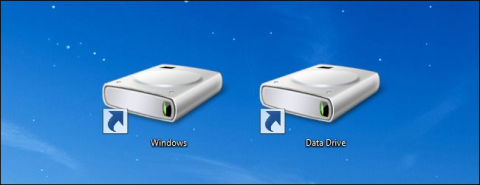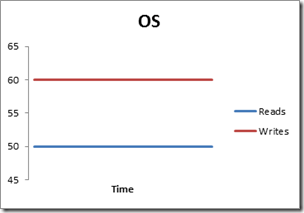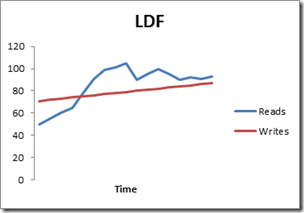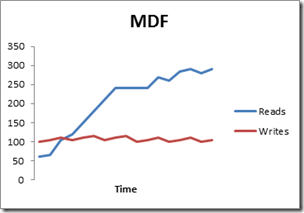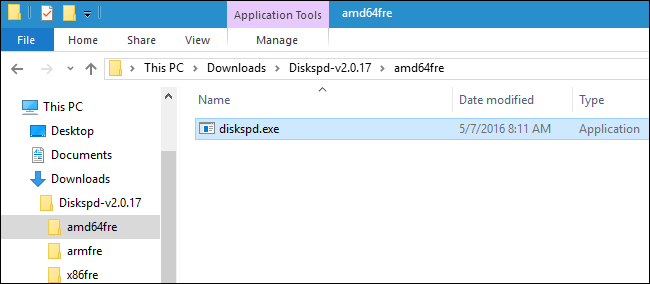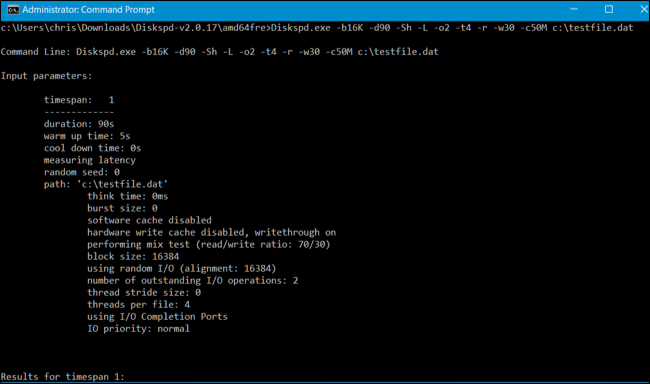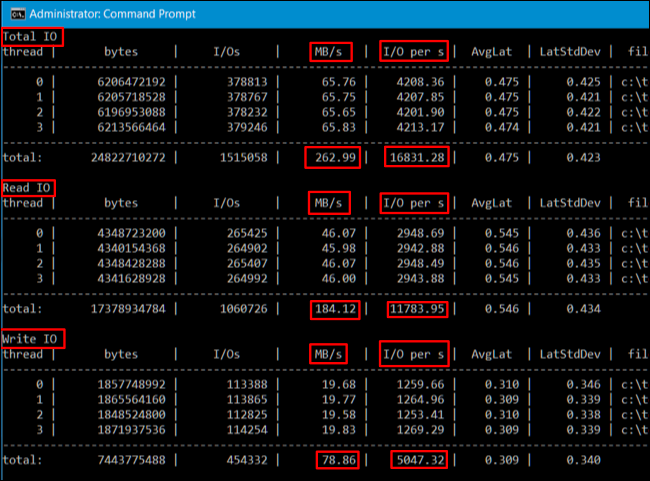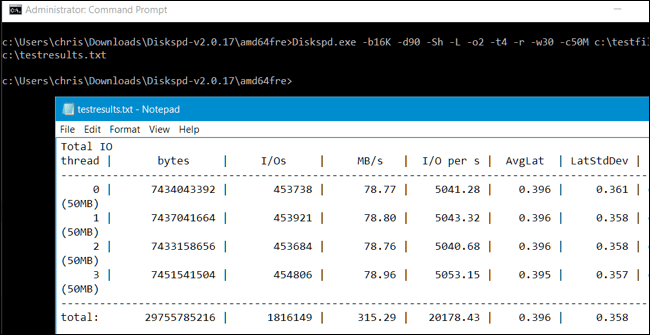Vil du vite hvilken av dine harddisker som har høyest hastighet og om den virkelig er så rask som produsentene lover? Enten det er en PC eller server, vil det gratis Diskspd-verktøyet stressteste og benchmarke harddiskene dine.

Merk:
Stresstest er en måte å teste pålitelighet på.
Tidligere brukte brukere ofte Microsofts gamle verktøy SQLIO til stresstest. Imidlertid leverer Microsoft for øyeblikket bare Diskspd-verktøyet for å erstatte SQLIO.
1. Hvorfor bruke Diskspd?
Diskspd vil fortelle deg den maksimale kapasiteten harddisken din kan håndtere eller det raskeste punktet på harddisken du bør bruke til formål som å spille spill,... på datamaskinen.
Du kan referere til eksemplet nedenfor, forutsatt at det er 3 stasjoner på en server: stasjon F, stasjon G og stasjon C. Hvis stasjon F har MDF, stasjon G har LDF og operativsystemet er på stasjonen, kan vi vurdere hvilken innstillingen er effektiv.
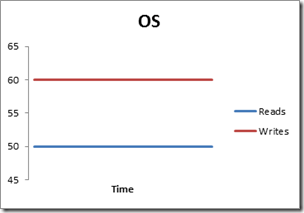
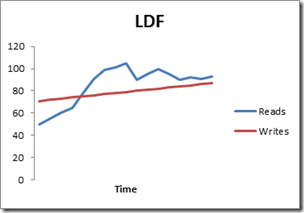
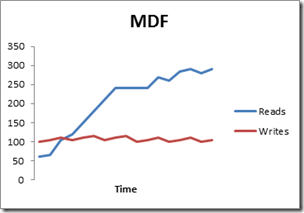
Hvis vi bruker Diskspd til å analysere, vil stasjon F være den raskeste stasjonen, så vi vil "sette inn" MDF-filen i stasjon F.
2. Last ned Diskspd
Microsoft tilbyr Diskspd-verktøyet gratis, og du kan laste det ned fra Microsoft Technet . I tillegg er Diskspd åpen kildekode, så du kan laste ned og inspisere eller redigere kildekoden fra GitHub .
Last ned Diskspd til datamaskinen din og installer den her .
Diskspd fungerer på Windows versjoner 7,8,8.1 og 10 samt på Windows Server 2012, 2012 R2 og 2016 Technical Preview 5.
Når nedlastingen er fullført, pakk ut .zip-filen til en mappe. Merk at den utpakkede mappen inneholder 3 forskjellige "diskapd.exe"-filer. Én mappe er "amd64fre" for 64-biters Windows, mappen "x86fre" er for 32-biters Windows.
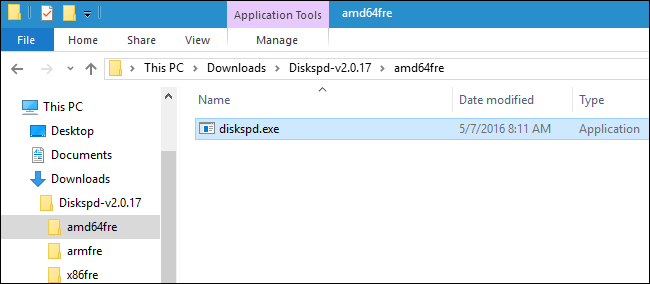
3. Hvordan utføre stresstest?
For å utføre en del av testen kan du bare kalle opp Diskspd-kommandoen fra ledeteksten med Admin-rettigheter aktivert.
På Windows 10 eller 8.1, høyreklikk på Start -knappen nederst i venstre hjørne og velg Ledetekst (Admin).
I Windows 7, finn kommandoprompt- snarveien på Start-menyen, og velg deretter Kjør som administrator.
Bruk først cd for å bytte til katalogen som inneholder Diskspd.exe du vil bruke:
cd c:\path\to\diskspd\amd64fre
Kjør deretter Diskspd-kommandoen som inneholder alternativene du vil bruke. Du finner en liste over kommandoalternativer og bruksinformasjon i den 30-siders DiskSpd_Documentation.pdf-filen som følger med Diskspd-en du lastet ned.
Men hvis du vil kjøre kommandoen raskt, her er et eksempel:
Kommandoen nedenfor setter blokkstørrelsen til 16K (-b16K), kjører testen innen 30 sekunder (-d30), deaktiverer maskinvare og programvare (-Sh), måler latensstatistikk (-L), bruker to IO-forespørsler per tråd (- o2) og fire tråder (-t4) per mål, bruker tilfeldig tilgang i stedet for sekvensiell skriving (r), utfører 30 % av skriveoperasjonene og 70 % leseaktivitet (-w30).
Det vil lage en fil på c:\testfile.dat på 50 MB i størrelse (-c50M). Hvis du ønsker å benchmarke stasjon D: i stedet, finner du d:\testfile.dat
Diskspd.exe -b16K -d90 -Sh -L -o2 -t4 -r -w30 -c50M c:\testfile.dat
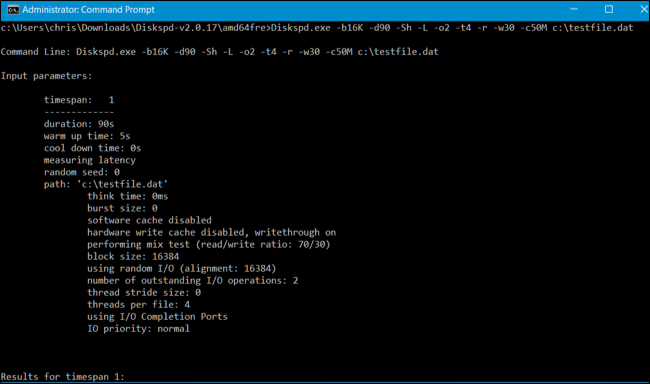
Etter 30 sekunder vil testresultatene for kommandoen ovenfor vises på ledeteksten, og du kan se resultatene der.
Når du slår opp resultatene vil du se gjennomsnittlig MB/s stasjonen oppnådde under testen – hvor mange skriveoperasjoner som ble utført på 1 sekund, hvor mange leseoperasjoner som ble utført på 1 sekund og totalt. utføres hvert sekund.
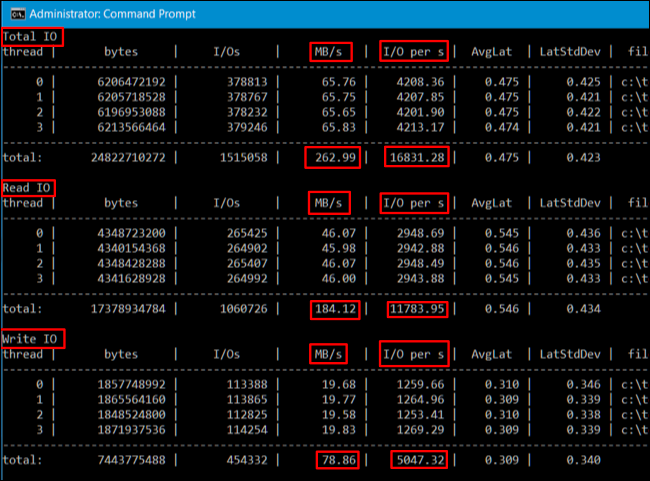
Denne statistikken er ekstremt nyttig i situasjoner når du sammenligner flere stasjoner for å evaluere hvilken stasjon som er raskere for spesifikke operasjoner, men den gir deg også en nøyaktig ide om hvor mange IOer per enhet. Harddisken kan håndtere det.
I tillegg kan du eksportere resultatene til en tekstfil for senere visning. For eksempel, kjør kommandoen nedenfor med kommandoen ovenfor, og resultatene vises i filen C:\testresults.txt.
Diskspd.exe -b16K -d90 -Sh -L -o2 -t4 -r -w30 -c50M c:\testfil.dat > c:\testresults.txt
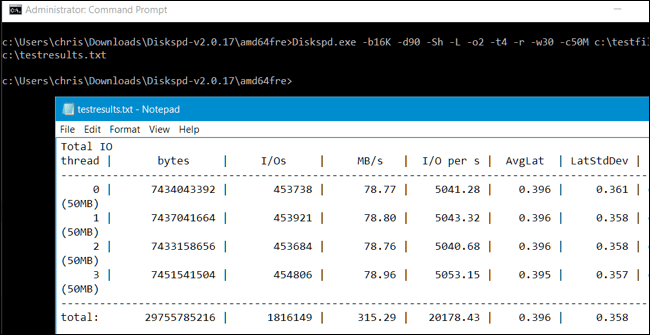
Gjør det samme med andre stasjoner og sammenlign.
4. Tilpass kommandoen Stresstest
Hvis du prøver å finne ut hvilken harddisk som er raskest for tunge arbeidsbelastninger, bør du lage en kommando som passer best for arbeidsbelastningen. For eksempel, hvis en server bare leser data og ikke skriver, bør du utføre en 100 % lesetest og ikke utføre noen skriveytelsestest. Kjør stresstest på flere stasjoner og sammenlign resultatene for å se hvilken stasjon som er raskere, egnet for arbeidet du må gjøre.
Merk at det er mange forskjellige kommandolinjealternativer du kan spesifisere for Diskspd.exe. Her er noen viktige alternativer:
- -w representerer prosentandelen av skrive- og leseoperasjoner. For eksempel, inntasting av -w40 vil utføre 40 % skriveoperasjoner og de resterende 60 % leseoperasjoner. Å skrive inn -w100 vil utføre 100 % skriveoperasjoner. Å utelate -w eller skrive inn -w0 vil utføre 0% skriveoperasjoner og utføre 100% leseoperasjoner.
- -r eller -s bestemmer om du vil kontrollere bruk eller tilfeldig tilgang eller sekvensielle operasjoner. Spesifiser -r for tilfeldig tilgang eller -s for sekvensiell. Dette hjelper deg med å teste for enten tilfeldig filtilgang (vanligvis en serie med små filer) eller sekvensiell filtilgang (vanligvis en stor fil som er lest eller skrevet på en gang).
- -t representerer antall tråder som skal kjøres samtidig, for eksempel -t2 for 2 tråder eller -t6 for 6 tråder.
- -o representerer antall utestående forespørsler per tråd, for eksempel -o4 for 4 forespørsler eller -o2 for 2 resultater.
- -d er tiden for testseksjonene i sekunder, for eksempel -d90 i 90 sekunder eller -d120 i 120 sekunder.
- -b er blokkstørrelsen for operasjoner som lesing eller skriving, for eksempel -b16K for blokkstørrelse 16K eller -b64K for blokkstørrelse 64K.
Se flere artikler nedenfor:
Lykke til!